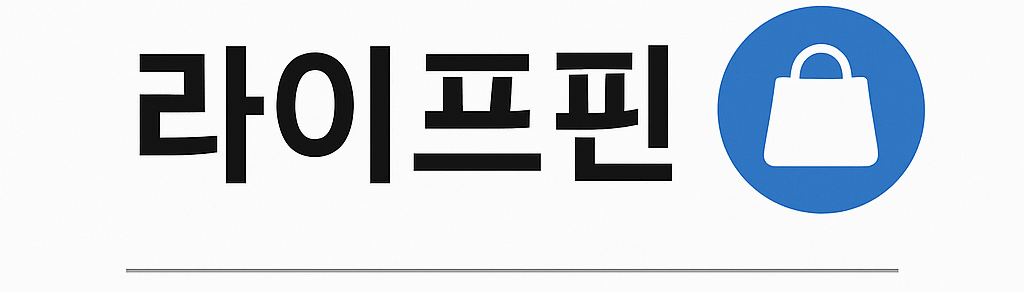와이파이 속도 느릴 때 개선 방법|원인 진단부터 최적화 설정, 빠르게 해결하는 10가지 팁
집이나 사무실에서 와이파이를 쓰다 보면 속도가 느려 답답할 때가 많습니다. 단순히 인터넷 회선 문제라고 생각하기 쉽지만, 실제로는 라우터 위치, 주파수 대역, 간섭, 기기 설정 등 다양한 요인이 속도 저하를 일으킵니다. 이번 글에서는 와이파이가 느려질 때 원인을 빠르게 진단하는 법부터, 채널·주파수 최적화, 기기별 설정, 통신사 회선 점검까지 와이파이 속도를 높이는 실전 개선 방법을 정리해드립니다.
목차
1. 먼저 원인부터 구분하기
속도를 올리려면 우선 문제가 어디서 생기는지 구분하는 게 중요합니다.
- 유선은 정상, 무선만 느림 → 라우터 위치나 무선 간섭 문제
- 유선도 느림 → 회선·모뎀·통신사 구간 문제
- 특정 기기만 느림 → 해당 기기의 무선 드라이버나 설정 문제
실제로 가정집에서 스마트폰은 빠른데 노트북만 느린 사례가 많은데, 이는 오래된 무선랜카드가 5GHz를 제대로 지원하지 않아서 생기는 경우가 흔합니다.
2. 라우터 전원과 기기 재부팅
가장 간단하지만 효과적인 방법이 전원 리셋입니다.
- 라우터 전원 10~15초 껐다 켜기
- 스마트폰·노트북 등 무선 기기 재부팅
- VPN·프록시를 사용 중이라면 종료 후 속도 확인
단순 재부팅만으로도 갑자기 빨라지는 경우가 많으며, 특히 장시간 켜둔 공유기는 발열로 인해 성능 저하가 발생하기도 합니다.
3. 라우터 위치 최적화
와이파이는 전파이기 때문에 위치가 매우 중요합니다.
- 집 중앙·높이 1.5m 이상·개방된 공간에 설치
- 벽, 장식장, 금속물체, 전자레인지 근처는 피하기
- 대형 아파트나 복층 구조라면 메시 와이파이 추천
실제 사례로, 거실 구석에 있던 라우터를 집 중앙으로 옮겼더니 방 안 속도가 50Mbps에서 200Mbps 이상으로 올라간 경우도 있습니다.
4. 5GHz 대역 활용하기
와이파이는 크게 2.4GHz와 5GHz, 그리고 최신 6GHz(와이파이6E) 대역이 있습니다.
- 2.4GHz: 도달 거리는 길지만 간섭 심하고 속도 낮음
- 5GHz: 속도 빠르고 안정적, 대부분의 최신 기기 지원
- 가능하다면 기기 연결 시 5GHz 우선 접속
+ 최신 공유기에서는 와이파이6E(6GHz 대역)도 지원해 더 넓은 대역폭과 안정성을 확보할 수 있습니다.
5. 채널과 채널폭 수동 설정
자동 채널 선택은 편리하지만, 주변과 겹칠 경우 속도 저하가 발생합니다.
- 2.4GHz: 1·6·11 중 하나 고정, 채널폭은 20MHz 권장
- 5GHz: 혼잡 적은 36/40/44/48 또는 149/153/157/161 사용
- 채널폭은 80MHz가 기본, 혼잡 지역은 40MHz로 안정성 확보
6. 펌웨어와 무선 설정 업데이트
공유기의 두뇌 역할을 하는 펌웨어는 반드시 최신 버전으로 유지해야 합니다.
- 라우터 펌웨어 최신 버전으로 업그레이드
- 무선 모드는 802.11ax(와이파이6)로 설정
- 암호화 방식은 WPA2-AES 또는 WPA3 사용
- WMM, MU-MIMO, OFDMA 기능 활성화
특히 오래된 공유기일수록 펌웨어 업그레이드만으로도 보안 패치와 성능 개선을 동시에 볼 수 있습니다.
7. 기기(스마트폰·PC) 설정 점검
라우터가 멀쩡해도 기기 자체 설정에서 문제가 생기기도 합니다.
- 무선 드라이버 최신 업데이트
- 네트워크 절전 모드 해제
- 블루투스 사용 시 간섭 여부 확인
- 불필요한 백그라운드 앱(클라우드 동기화·대용량 다운로드) 중지
윈도우 PC에서는 netsh wlan show interfaces 명령으로 현재 연결 채널과 속도를 확인할 수 있습니다.
8. QoS(트래픽 관리)와 버퍼블로트 개선
집에서 여러 명이 동시에 사용할 때는 트래픽 관리 기능이 필요합니다.
- 화상회의, 온라인 게임을 많이 한다면 QoS 설정으로 우선순위 부여
- 고급 공유기라면 SQM(스마트 큐 관리) 기능을 활용해 지연시간 감소
예를 들어 다운로드가 진행 중일 때 게임 핑이 100ms 이상 튀던 환경이, SQM 설정 후 20ms 이하로 안정화된 사례도 있습니다.
9. 속도 측정으로 문제 위치 확인
막연히 느리다고 하기보다는 구체적으로 어디서 병목이 생기는지 확인해야 합니다.
- 라우터 옆에서 5GHz 연결 속도 측정 → 최대 성능 확인
- 다른 방에서 측정 → 감쇠/간섭 여부 파악
- 유선 연결 속도도 체크해 회선 문제 여부 분리
속도 측정은 통신사 제공 앱이나 Speedtest 앱을 이용하면 됩니다.
10. 통신사 회선·장비 확인
마지막으로, 모든 방법을 해도 해결되지 않으면 회선이나 장비 문제일 수 있습니다.
- 사용 중인 인터넷 요금제 속도 확인 (100M/500M/1G)
- 공유기 WAN 포트가 기가비트 지원 여부 점검
- 오래된 모뎀이나 ONU는 교체 요청 가능
국내에서는 SK브로드밴드(106), KT(100), LG유플러스(101) 고객센터를 통해 점검 및 교체를 신청할 수 있습니다.
실제 사례 모음
- 채널 변경으로 속도 3배 개선: 아파트 단지에서 기본 채널을 사용하다 혼잡도를 낮은 채널로 수동 설정하자 속도가 80Mbps → 250Mbps로 개선
- VPN 종료로 문제 해결: 원격근무용 VPN을 켠 상태에서 유튜브 4K가 끊기던 현상, VPN 종료 후 정상 속도로 복구
- 라우터 위치 조정 효과: 거실 구석에서 중앙으로 옮기자 방 안 속도가 50Mbps → 200Mbps 이상으로 개선
자주 묻는 질문 (FAQ)
- Q. 와이파이만 느리고 LTE/5G는 빠른데 왜 그런가요?
→ 무선 간섭, 공유기 설정 문제일 가능성이 높습니다. - Q. 벽이 두꺼운 집에서 개선하려면?
→ 메시 와이파이나 무선 확장기, PLC(전력선 어댑터) 활용이 효과적입니다. - Q. 이사할 때 공유기를 어떻게 설정해야 하나요?
→ 회선 변경 시 초기화 후 재설정 필요. SSID와 비밀번호를 동일하게 설정하면 기기 재연결이 편리합니다.
마무리
와이파이 속도가 느릴 때는 단순히 “인터넷 문제”라고 단정 짓지 말고, 유선/무선/기기별로 원인을 구분하는 것이 첫 단계입니다. 그 다음 라우터 위치 조정, 주파수·채널 최적화, 펌웨어 업데이트, QoS 설정만으로도 체감 속도를 크게 끌어올릴 수 있습니다. 만약 이 모든 방법을 적용해도 속도가 개선되지 않는다면, 통신사 회선 점검을 요청하는 것이 확실한 해결책입니다.